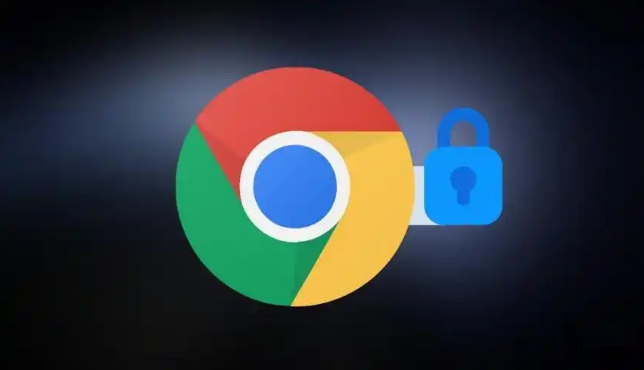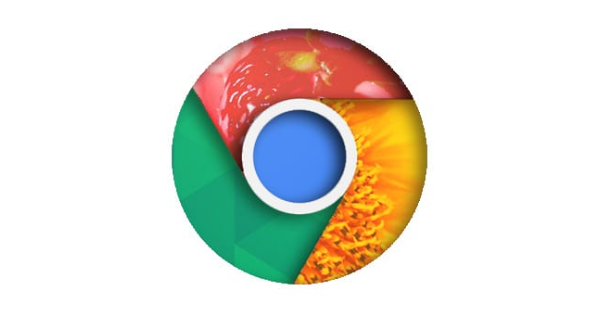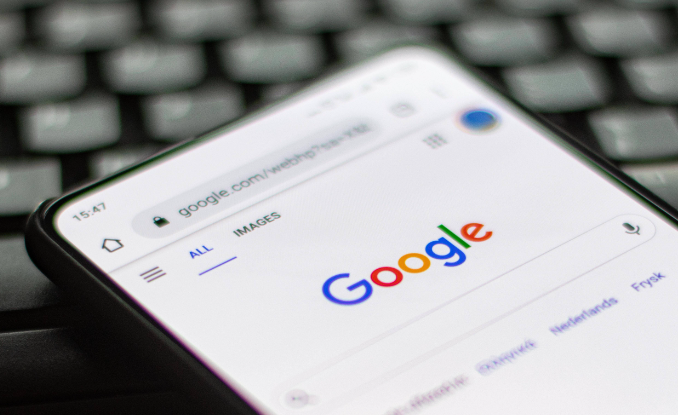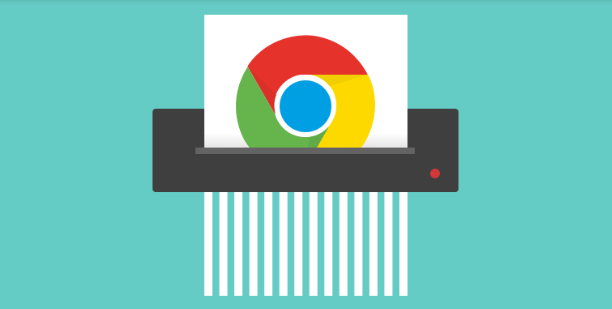当前位置:
首页 >
谷歌浏览器浏览器崩溃原因分析及修复方案教程
谷歌浏览器浏览器崩溃原因分析及修复方案教程
时间:2025-07-21
来源:谷歌浏览器官网
详情介绍

1. 内存占用过高:长时间使用电脑后,后台可能积累了大量未关闭的应用,导致内存紧张。重启电脑可以清理掉这些后台应用,为浏览器腾出足够的运行空间。浏览网页时,尽量只保留当前需要的页面,关闭那些不再浏览的网页,以释放浏览器占用的内存。在Chrome浏览器中,点击右上角的三个点,选择“更多工具”-“清除浏览数据”,勾选“缓存图片和文件”和“Cookie和其他站点数据”,选择“全部时间”,然后完成清除即可。
2. 插件或扩展程序问题:在Chrome浏览器中,点击右上角的三个点,选择“更多工具”-“扩展程序”,找到不兼容的插件或扩展程序,可以选择卸载或禁用这些插件或扩展程序。插件和扩展程序数量过多会显著增加Chrome浏览器的内存占用,从而导致崩溃。
3. 病毒或恶意软件感染:下载并安装可靠的杀毒软件,如卡巴斯基、诺顿等,对整个系统进行全面扫描,查杀病毒和恶意软件。同时,避免访问不安全的网站,不要随意下载来源不明的文件和软件。
4. 缓存或Cookie文件错误:在Chrome浏览器中,点击右上角的三个点,选择“更多工具”-“清除浏览数据”,勾选“缓存图片和文件”和“Cookie和其他站点数据”,选择“全部时间”,然后完成清除即可。缓存和Cookie文件过多会占用大量磁盘空间,从而导致系统运行缓慢和Chrome浏览器崩溃。
5. 谷歌浏览器版本不兼容:在Chrome浏览器中,点击右上角的三个点,选择“帮助”-“关于谷歌浏览器”,可以检查是否有更新版本,如果有,选择更新即可。及时更新系统及浏览器版本可以修复一些安全漏洞和提高浏览器性能。
6. 注册表问题:按下“Win+R”组合键打开运行窗口,输入“regedit”并按回车,即可打开注册表编辑器。在注册表编辑器中,依次展开“HKEY_LOCAL_MACHINE\SOFTWARE\Policies\Google\Chrome”路径。在右侧空白处右击,选择“新建”->“DWORD(32位)值”,然后将新密钥命名为“RendererCodeIntegrityEnabled”。双击新创建的密钥,将“数值数据”修改为“0”,然后点击“确定”保存更改。最后,重启谷歌浏览器,让修改生效。此时,浏览器应该能够恢复正常工作了。
继续阅读